Adobe InDesign gjennomgang
5 av 5
Utmerkede sideoppsettverktøy nøyaktige nok for profesjonell bruk pris
4, 5 av 5
Et av de rimeligere sideoppsettverktøyene brukervennlighet
4 av 5
Enkelt å lære det grunnleggende, med noen få rare UI-valg Brukerstøtte
5 av 5
Utmerket støtte fra Adobe og tredjepartskilder
Rask oppsummering
Adobe InDesign er en utmerket sidelayoutløsning med verktøy som er nøyaktige nok til å tilfredsstille selv den mest krevende profesjonelle. Enten du vil lage utskriftsbaserte dokumenter eller interaktive digitale magasiner, integrerer InDesign jevnt med resten av Creative Cloud-applikasjonspakken for å gi en sømløs produksjonsopplevelse.
Grunnleggende om InDesign er relativt enkle å lære, selv om noen av de mer komplekse tekstkontrollfunksjonene kan ta litt tid å mestre. Dette gjør det enkelt for uformelle brukere å jobbe med, men likevel kraftig nok for de mest krevende profesjonelle brukerne.
Hva jeg liker
- Print & Digital Document Creation
- Utmerket typografisk støtte
- Objektbiblioteker på tvers av programmer
- Enkel online publisering
- Creative Cloud Syncing
- Små Odd UI-valg
Adobe InDesign CC 2018
Generell vurdering: 4.6 av 5 PC / Mac, 7-dagers prøveversjon ($ 19.99 / måned) Besøk nettstedetRask navigering
// Hvorfor du burde stole på meg
// Hva er Adobe InDesign?
// Et nærmere titt på Adobe InDesign
// Årsakene bak vurderingene
// Adobe InDesign-alternativer
// Konklusjon
Hvorfor du burde stole på meg
Hei, jeg heter Thomas Boldt, og jeg har jobbet innen grafisk kunst i godt ti år. Jeg er utdannet grafisk designer, og jeg har jobbet med InDesign i over et tiår på en rekke produkter fra produktkataloger til brosjyrer til fotobøker. Treningen min som grafisk designer inkluderte også utforskninger av design av brukergrensesnitt, som hjelper meg med å sortere de beste programmene fra det overveldende antall konkurrerende alternativer der ute i verden i dag.
Ansvarsfraskrivelse: Jeg er en Creative Cloud-abonnent, men Adobe har gitt meg ingen kompensasjon eller vederlag for skrivingen av denne anmeldelsen. De har ikke hatt noen redaksjonell kontroll eller gjennomgang av innholdet.
Hva er Adobe InDesign?

InDesign er et sideutformings- og layoutprogram første gang ble lansert av Adobe i 2000. Det var ikke en umiddelbar suksess takket være dominansen av den mye eldre QuarkXpress, som var den bransjeledende programvarepakken den gang.
Adobe fortsatte å jobbe med InDesign, og Quark mistet etter hvert en enorm mengde markedsandel på begynnelsen av 2000-tallet da InDesign fortsatte å forbedre seg og Quark fortsatte å gjøre tabber. Fra og med 2017 håndteres de aller fleste profesjonelle desktop-publiseringer ved hjelp av InDesign.
Er Adobe InDesign gratis?
Nei, InDesign er ikke gratis programvare, men det er en gratis, ubegrenset 7-dagers prøveversjon tilgjengelig. Etter at denne prøveperioden er over, kan InDesign bare kjøpes som en del av et Creative Cloud-abonnement. Den er tilgjengelig for seg selv for $ 19.99 USD per måned, eller som en del av den komplette Creative Cloud-programvarepakken for $ 49.99 USD per måned.
Adobe InDesign veiledninger
Takket være InDesigns dominans av skrivebordsutgivelsesmarkedet, er det mange gode tutorials tilgjengelig på markedet.
- Adobes Hjelp Hjem for InDesign
- Adobes gratis InDesign-veiledninger
- CreativeLives InDesign-veiledninger
- Lynda.com's InDesign Essential Training
Hvis du foretrekker noe du kan bruke offline, er det selvfølgelig et par godt gjennomgåtte bøker tilgjengelig fra Amazon også. Det er faktisk ganske sannsynlig at disse bøkene til og med ble opprettet ved hjelp av InDesign!
- Adobe InDesign CC Classroom i en bok av Kelly Kordes Anton & John Cruise
- Real World Adobe InDesign CC av Olav Martin Kvern, David Blatner & Bob Bringhurst
En nærmere titt på Adobe InDesign
Merk: Adobe InDesign er et stort program, og vi har ikke tid eller plass til å gå over hver eneste funksjon som den tilbyr. I stedet skal vi se på hvordan det er designet, hvor bra det fungerer som sidelay Editor for trykte og digitale prosjekter, og hva du kan gjøre med prosjektene dine når de er ferdige. For en mer detaljert forklaring av spesifikke funksjoner, sjekk Adobes Hjelp for InDesign.
Brukergrensesnitt
Som med alle Adobes Creative Cloud-applikasjoner, har InDesign et godt designet grensesnitt som nesten helt kan tilpasses. Det følger den nylige Adobe-trenden med å bruke en mørkegrå bakgrunn som hjelper arbeidet ditt med å skille seg ut fra grensesnittet, selv om du også kan tilpasse dette hvis du vil. Den følger også standard Adobe-programlayout for et hovedarbeidsområde omgitt av en verktøykasse til venstre, verktøyalternativer på toppen, og mer spesifikke tilpasnings- og navigasjonsalternativer til venstre.
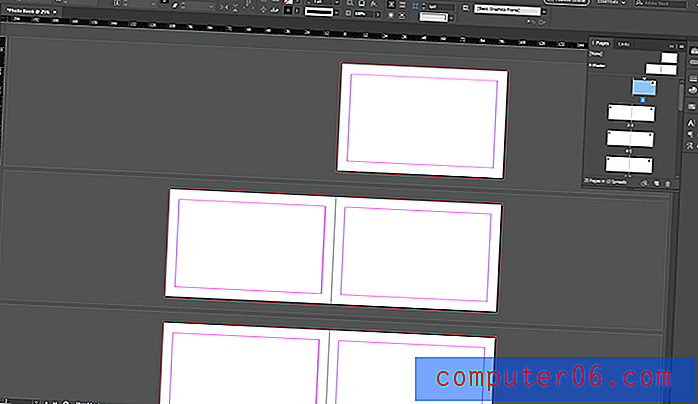
Standard arbeidsområdet "Essentials"
I kjernen av grensesnittoppsettet er arbeidsområder, som lar deg raskt skifte mellom grensesnitt designet for en rekke oppgaver. Ettersom utskrifter og interaktive dokumenter ofte har forskjellige layoutkrav, er det arbeidsområder som er dedikert til hvert, så vel som de som er mer egnet for typografiske manipulasjoner eller til kopieringsredigering. Jeg har en tendens til å begynne med arbeidsområdet Essentials og tilpasse det slik at det samsvarer med mine krav, selv om det meste av arbeidet jeg gjør med InDesign er på relativt korte dokumenter.
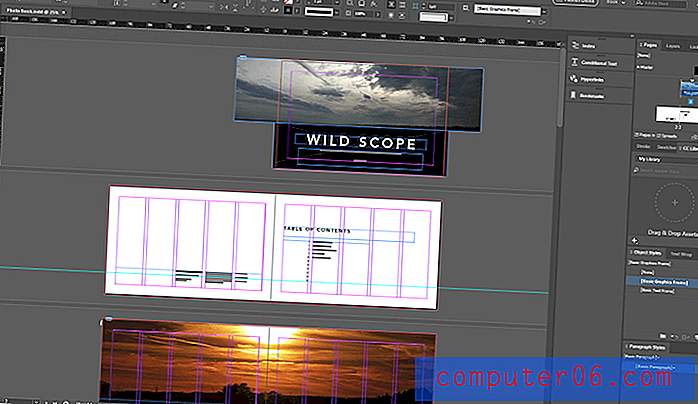
Arbeidsområdet 'Bok', fokusert på globale stiler
Hvert av disse arbeidsområdene kan brukes som utgangspunkt for tilpasning, så hvis du finner noe som mangler, kan du alltid legge det til når du trenger. Hvis du vil ordne alt på nytt, kan alle panelene fjernes og plasseres hvor du vil, forankres eller ikke.
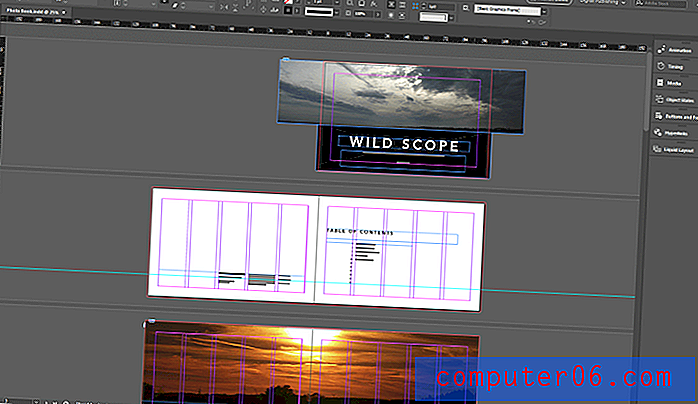
Arbeidsområdet 'Digital Publishing', komplett med interaktivitetsalternativer til høyre
Å jobbe med InDesign vil være kjent for alle som har jobbet med et Adobe-program tidligere, selv om det også er ganske enkelt å lære det grunnleggende uansett hva ditt ferdighetsnivå er. Adobe har oppdatert InDesign for å matche de andre Creative Cloud-appene sine for å tilby innebygde læringsalternativer på oppstartsskjermen, selv om de tilgjengelige videoene er ganske begrensede for øyeblikket. Heldigvis er det mange andre treningsmateriell tilgjengelig via InDesign online hjelp eller gjennom opplæringslinkene vi listet opp tidligere.
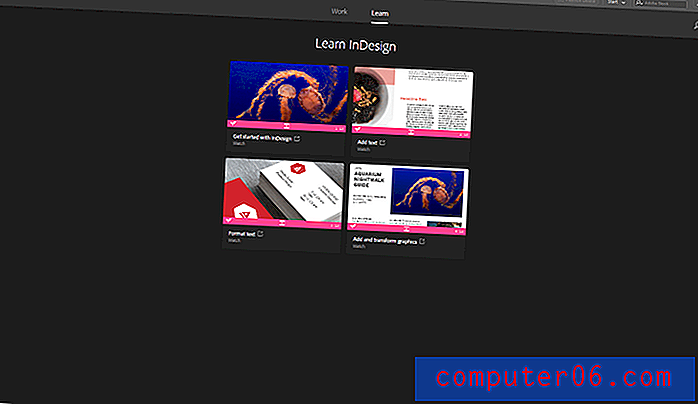
Jeg synes at det å jobbe med InDesign er like intuitivt som å jobbe med alle vektorbaserte applikasjoner som Illustrator, CorelDRAW eller Affinity Designer. Det er et par rare problemer som har en tendens til å oppstå når du endrer størrelse på bilder - noen ganger vil du finne deg selv til å endre størrelse på beholderen til bildet i stedet for selve bildet, og å få InDesign til å gjenkjenne vekslingen mellom de to er ikke alltid like lett som det bør være.
Det kanskje mest forvirrende aspektet for nye brukere har kanskje ikke noe med InDesign å gjøre, men heller med måleenhetene som publiseringsbransjen bruker: poeng og picas i stedet for tommer eller centimeter. Et nytt målesystem kan være vanskelig å tilpasse seg, men du kan til og med tilpasse dette aspektet av grensesnittet hvis du vil. Hvis du skal utføre seriøst designarbeid i InDesign, er det sannsynligvis bedre bare å akseptere skjebnen din og bli komfortabel med dette andre systemet, da det vil gi deg mye større fleksibilitet i layoutdesignet ditt.
Arbeide med utskriftsdokumenter
Å lage dokumenter på flere sider er InDesigns hovedformål, og det gjør en utmerket jobb med å håndtere alle layoutoppgaver du kaster på det. Enten du lager en fotobok, en roman eller Hitchhiker's Guide to the Galaxy, vil du kunne administrere dokumenter i alle størrelser med relativt enkelhet. Oppsett kan tilpasses helt til ditt hjerte, og Adobe har pakket inn en rekke nyttige verktøy for å hjelpe deg med å administrere dokumentet ditt over ekstremt store dokumenter.

Mange av de vanligste oppgavene som er involvert i å lage en bok, for eksempel å legge til en innholdsfortegnelse og sidenummerering, kan håndteres automatisk, men noen av de mest nyttige aspektene ved å jobbe med InDesign kommer fra stilinnstillinger og biblioteker.
Når du legger ut tekst til en bok, kan du finne ut at du endrer noen aspekter ved typografien i løpet av prosjektet når den utvikler seg til sluttproduktet. Hvis du har et leksikon med tusenvis av oppføringer, vil du ikke endre hver av disse overskriftene for hånd - men du kan konfigurere dem til å bruke forhåndsinnstillinger for stil. Så lenge hver overskrift er merket med en bestemt stil, vil alle endringer i den stilen bli satt inn i hele dokumentet umiddelbart.
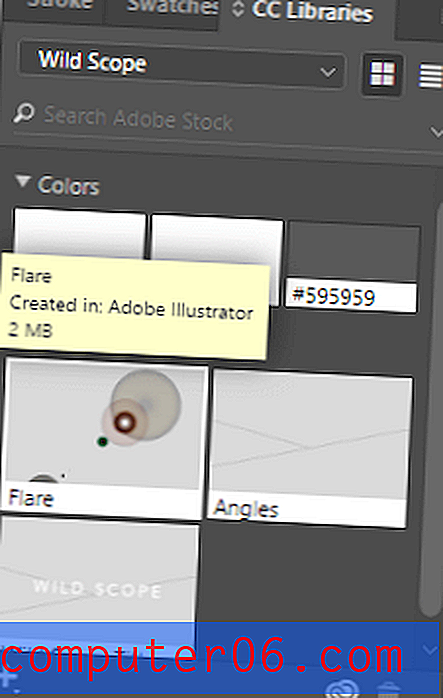
CC Libraries in InDesign - Jeg har nettopp opprettet dette i Illustrator og lagt det til i biblioteket, og det dukket umiddelbart opp klar til å bli droppet inn i bokprosjektet mitt
Et lignende prinsipp gjelder Creative Cloud-biblioteker, selv om de takket være Creative Cloud kan deles mellom flere programmer, datamaskiner og brukere. Dette lar deg beholde en hovedkopi av alle objekter som raskt kan legges til flere steder i et dokument. Enten det er en logo, et bilde eller et stykke tekst, kan du dele det på tvers av alle dine Creative Cloud-programmer raskt og enkelt.
Arbeide med interaktive dokumenter
Etter hvert som den papirløse æra endelig begynner å ta tak og mer og mer publiseringsarbeid forblir helt digitalt, har InDesign fulgt opp med en serie interaktivitetsfunksjoner som gir mulighet for produksjon av digitale bøker, magasiner eller andre formater du ønsker. Jeg har ikke mye erfaring med å bruke InDesign til interaktive dokumenter, men det tilbyr imponerende funksjoner som gjør det mulig for designere å lage responsive, animerte dokumenter komplett med lyd og video.
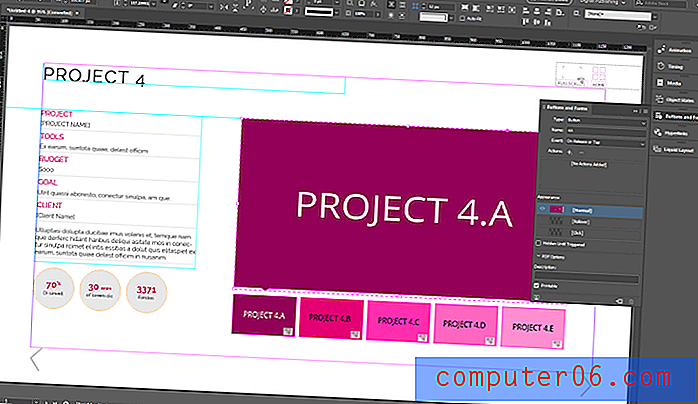
Et eksempel på forhåndsinnstilling av interaktivt dokument laget av Adobe, komplett med navigasjonsknapper og dynamiske objektskjermbilder
Å jobbe med interaktive dokumenter er ikke så enkelt som å jobbe med typiske utskriftsdokumenter, men de er også langt mer interessante. Å lage denne typen dokumenter minner meg faktisk om å jobbe i Flash eller Shockwave, tilbake da de fremdeles ble brukt. De er designet for å bli produsert som en interaktiv PDF, og fungerer også ganske bra når de kombineres med Publish Online-funksjonen for raskt å få dem ut i verden. Denne funksjonaliteten gir deg mye fleksibilitet i det du kan lage med InDesign, enten du vil lage en rask funksjonell mockup av et nettstedoppsett uten omfattende koding eller et fullt interaktivt digitalt magasin.
Å publisere arbeidet ditt
Når du er ferdig med å designe og polere produktet ditt med InDesign, er det på tide å faktisk sende det ut til verden. InDesign har en rekke nyttige eksportalternativer som kan gjøre prosessen problemfri, selv om de aller fleste utskriftsdesignarbeid fremdeles kommer til å bli eksportert som en PDF og sendt videre til en skriver.
Ting blir litt mer interessante med digitale dokumenter, takket være noen mer interessante eksportalternativer. Publisere på nettet er en veldig enkel metode for å la deg dele dokumentet ditt på nettet med bare noen få klikk, hostet på Adobes servere og assosiert med din Creative Cloud-konto, men synlig for alle med riktig URL. Publiserte dokumenter kan også deles på sosiale medier eller via e-post, akkurat slik du ville gjort med andre nettsteder.
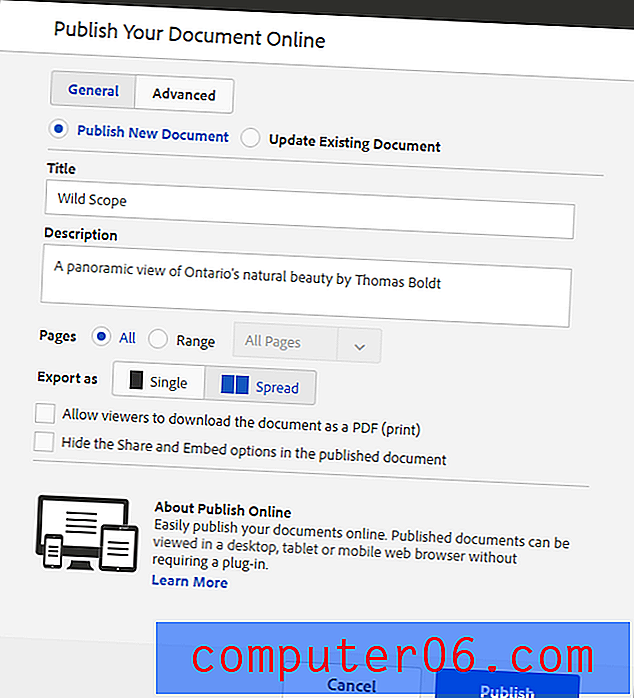
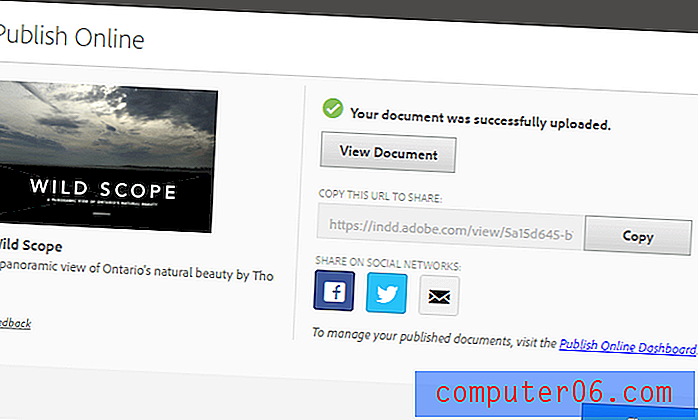
Sluttresultatet var ganske bra, selv om jeg la merke til at det var noen få problemer med antialiasing av forskjellige linjeelementer og kanter, men dette kunne rettes opp ved å øke oppløsningen og JPEG-kvalitet ved å bruke alternativer i fanen 'Avansert'. Jeg oppdaget dette etter at jeg allerede hadde publisert dokumentet mitt, men det er enkelt å velge alternativet 'Oppdater eksisterende dokument'.
Selvfølgelig var prøveutvalget jeg brukte ovenfor ment som et utskriftsdokument, og det var mye større og høyere oppløsning enn et normalt interaktivt dokument ville være. Selv med det lille problemet, er dette en av de raskeste og enkleste måtene å få arbeidet ditt på nettet, enten det er å vise frem utkast til en klient eller for å vise det frem for hele verden.
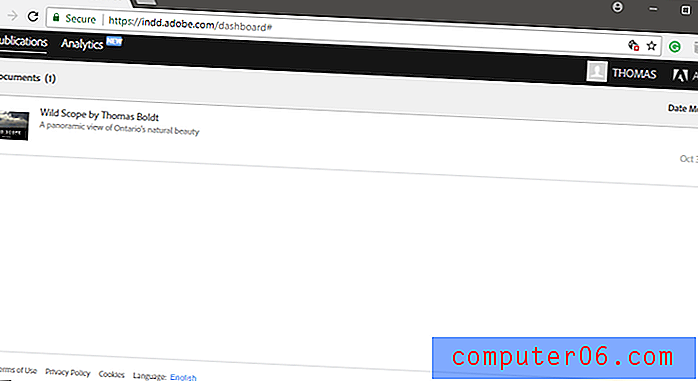
Når arbeidet ditt er publisert, vil du til og med få tilgang til noen grunnleggende analysedata om hvor mange som har sett dokumentene dine, hvor lang tid de har brukt på å lese dem, og så videre.
Årsakene bak vurderingene
Effektivitet: 5/5
InDesign har et komplett sett med sideoppsettverktøy perfekt for både utskriftsdesignprosjekter og komplekse interaktive dokumenter. Både nye brukere og profesjonelle vil finne alt de trenger for å lage prosjekter i en hvilken som helst skala, noe som gir nesten full frihet når det kommer til layout, bilder og typografi. Integrering på tvers av Creative Cloud-apper ved hjelp av CC Libraries gjør en komplett arbeidsskapingsprosess for dokumenter ekstremt enkel å administrere.
Pris: 4, 5 / 5
InDesign er bare tilgjengelig som en del av et Creative Cloud-abonnement, noe som har irritert mange brukere av tidligere frittstående versjoner av InDesign. Personlig synes jeg det er mye mer velsmakende å betale en lav månedlig avgift for tilgang til et kontinuerlig oppdatert program sammenlignet med en enorm startkostnad for et program som vil bli oppdatert i løpet av et år, men andre er uenige. InDesign som et enkelt abonnement er priset relativt til CorelDRAW, og du kan bruke det i nesten 4 år før du samsvarer med kostnadene for å kjøpe QuarkXpress.
Brukervennlighet: 4/5
Grunnleggende om å jobbe med InDesign er ganske enkle å mestre, slik at nye brukere raskt kan begynne å eksperimentere med vektorbasert sideoppsett på tvers av store dokumenter. Mer komplekse automatiseringsfunksjoner er ikke umiddelbart åpenbare, og noen av aspektene ved oppretting av interaktivt dokument kan bruke et mer tydelig definert grensesnitt, men disse problemene kan overvinnes med litt ekstra tid på å studere programmene og outs.
Støtte: 5/5
Adobe har et komplett støttesystem satt opp både innen InDesign og online gjennom deres utmerkede veilednings- og hjelpeportal. InDesign gir også tilgang til opplæringsvideoer fra høyre i programmet, og det er mange eksterne støttekilder takket være InDesigns prominens i desktop-publiseringsverdenen. I løpet av alle årene jeg har brukt InDesign, har jeg aldri hatt et problem som krevde teknisk support, noe som er mer enn jeg kan si for de fleste programmer.
Adobe InDesign-alternativer
QuarkXpress (Windows / Mac)
QuarkXpress ble først utgitt i 1987, og ga det et 13 år forsprang mot InDesign, og det likte et virtuelt monopol på markedet for desktop-publisering frem til midten av 2000-tallet. Mange fagpersoner byttet hele arbeidsflyten til InDesign, men QuarkXpress er fremdeles der ute. Det er et dyktig sideoppsettprogram med funksjonalitet som kan sammenlignes med InDesign, men det krever et ekstremt dyrt frittstående kjøp på $ 849 USD. For de brukerne som blir frastjålet abonnementsmodellen er dette selvfølgelig et utmerket valg, men jeg kan ikke se hvorfor det er verdt det når neste års oppgradering fortsatt vil koste nesten $ 200 mer.
CorelDRAW (bare Windows)
CorelDRAW har flersidede layoutfunksjoner i flaggskipstegningsprogrammet ditt, noe som gir deg mye mer fleksibilitet i et enkelt program. Dette forhindrer deg i å måtte bytte applikasjoner når du oppretter vektorbaserte kunstverk som skal brukes i dokumentene, men sideoppsettverktøyene er ikke fullt så omfattende som det du kan oppnå med InDesign. Det er tilgjengelig enten som et frittstående kjøp på $ 499 USD eller som et abonnement på $ 16, 50, noe som gjør det til det billigste alternativet for sideoppsett. Du kan lese min CorelDRAW-anmeldelse her.
Konklusjon
Adobe InDesign CC er det bransjeledende sideoppsettprogrammet med god grunn. Den har et utmerket sett med sideoppsettverktøy for både tilfeldige og profesjonelle brukere, og deres evne til å håndtere både trykte og interaktive dokumenter gir deg så mye kreativ frihet som du kan forestille deg. Så lenge du ikke har noe imot abonnementsmodellen som kreves av alle Creative Cloud-apper, er InDesign uten tvil det beste sideoppsettverktøyet på markedet i dag.
Skaff deg Adobe InDesign CC
0/5 (0 Anmeldelser)


